谷歌浏览器是一款非常强大的浏览器,你可以在谷歌浏览器中设置自己常用的搜索引擎,比如我们经常使用百度进行搜索自己需要的内容,那么你可以在谷歌浏览器的搜索引擎功能中将搜索引擎设置成百度就可以了,那么你可以搜索网页的时候就会是百度这个搜索引擎来搜索的,如果你想要设置360搜索或者Google搜索殷勤都是可以的,只是大家平时使用最多的搜索引擎应该就是百度了,在百度中可以搜索到海量的相关内容,那么小编就以设置百度搜索引擎为例,给大家讲解一下具体的一个设置方法吧,其实只需要进入到设置页面中,找到搜索引擎功能就可以设置了,感兴趣的小伙伴可以看看方法教程,希望可以对大家有所帮助。

1.首先我们来看一下,如下图是小编通过360搜索引擎来搜索网页的,想要将其设置成百度的话,那么我们需要进入到设置页面中。

2.点击右上角的【三个点】的图标,在打开的下拉选项中将【设置】选项点击打开。

3.接着就会进入到设置页面中,在该页面的左侧导航栏中,将【搜索引擎】这个选项进行单击打开。

4.随后在右侧就会显示出【搜索引擎】功能,将其后面的下拉按钮单击打开,将【360】更改成【百度】就可以了。

5.之后我们将谷歌浏览器关闭后重新打开,然后在地址栏的搜索框中就会有百度的图标,在框中输入自己想要访问的内容,按下回车键即可进行搜索。

6.如图所示,是我们设置了百度为搜索引擎之后,访问的网页就会通过百度来搜索内容。

以上就是关于如何使用谷歌浏览器设置百度为默认搜索引擎的具体操作方法,你可以根据上述方法将自己习惯使用的搜索引擎设置成默认,那么每次在访问页面的时候就会通过默认的搜索引擎来访问网页,感兴趣的小伙伴可以操作试试。
 如何正确配置BIOS设置:BIOS设置有哪些关
如何正确配置BIOS设置:BIOS设置有哪些关
提到电脑性能优化,BIOS设置的合理配置是许多DIY爱好者和高级用......
 WPS Word输入文字自动变为红色的解决方法
WPS Word输入文字自动变为红色的解决方法
对于我们通常在办公室办公的小伙伴来说,一个好的编辑文档的......
 哈利波特魔法觉醒偷听胖修士的谈话怎么
哈利波特魔法觉醒偷听胖修士的谈话怎么
哈利波特魔法觉醒偷听胖修士的谈话任务怎么做?今日怪诞之夜......
 Win10电脑关闭自动更新有影响吗
Win10电脑关闭自动更新有影响吗
自从微软取消对win7的维护后,大量的win7用户被迫无奈之下只能......
 Ai将多个图形合并在一起的方法
Ai将多个图形合并在一起的方法
Illustrator是一些专业人员比较喜欢的一款图片编辑器,我们可以......

windowsmediaplayer是电脑自带的一款播放器软件,这款软件其实是非常实用的,不管是播放音频文件还是视频文件,这款播放器都是可以播放并且进行设置的,你可以设置倍数播放或者是循环播放,...
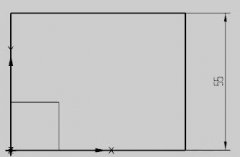
如何使用UG NX12.0将尺寸标注的数字更改为文本呢?那么小编就和各位朋友一起分享关于UG NX12.0将尺寸标注的数字更改为文本的方法,还不太清楚的朋友可以来看看哦,希望可以帮助大家更好的了...
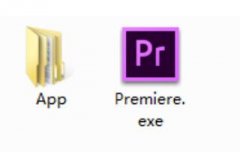
premiere是当前很多伙伴都会使用到一款视频剪辑软件,操作非常方便的。那么使用premiere怎么制作长图滑动效果呢?具体操作内容如下介绍。...

亲们或可能还不了解blender使用透明纹理图片的具体操作,那么今日小编就讲解blender使用透明纹理图片的操作内容哦,希望能够帮助到大家呢。...
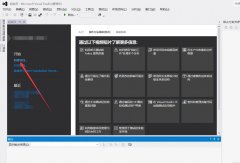
小伙伴们你们知道vs2019如何创建c++项目呢?今天小编很乐意与大家分享VisualStudio新建c++文件的方法,感兴趣的可以来了解了解哦。...
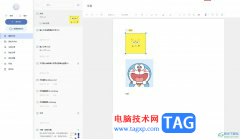
有道云笔记是一款功能齐全的笔记记录工具,它为用户建立了轻松访问、安全存储的云笔记空间,能够有效避免笔记文件丢失的情况,而且还支持多端同步的功能,让用户可以实现在不同设备之...
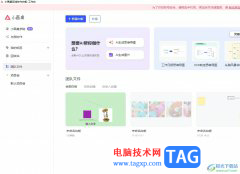
小画桌作为一款在线画板工具,为用户带来了不错的使用体验,其实强大的功能很好的满足了用户的需求,例如小画桌软件中有着一键发起多人语言通话、导入文件、演讲模式等功能,很适合用...
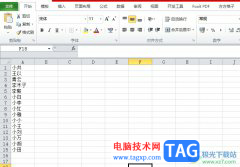
方方格子是一款功能强大的插件工具,是专门为excel软件打造的,让用户可以简单便利的完成大量数据的整理和统计,为用户提升了办事效率,再加上其中强大的功能,让用户可以进行合并单元...

在各种视频处理软件中,我们经常会需要将视频画面中的部分裁剪掉,比如我们可以将不需要的视频画面部分裁剪掉等等。如果我们需要在Adobeaftereffects,也就是ae这款软件中裁剪多余的视频画...
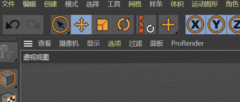
C4D如何添加多边形选集呢?想必有的网友还不太了解的,为此,今日小编带来的这篇文章就为大伙分享了C4D建立多边形选集教程分享教程,一起来看看吧。...

近日有一些小伙伴咨询小编关于EV录屏开始和停止录制快捷键如何设置呢?下面就为大家带来了EV录屏快捷键设置方法,有需要的小伙伴可以来了解了解哦。...

AdobePhotoshop是一款非常受欢迎的图片处理软件,在AdobePhotoshop中我们有时候会需要新建图层后再进行后续的编辑操作。如果我们希望为新建图层填充颜色,小伙伴们知道具体该如何进行操作吗,...

傲游浏览器是一款强大的浏览器,给用户带来了不错的上网体验,也因此收获了不少用户的喜欢,当用户在使用傲游浏览器时,会发现有着许多使用的小工具,例如有截图、记事本、夜间模式等...

近日有一些小伙伴咨询小编关于arcgis如何插入指北针呢?下面就为大家带来了arcgis添加指北针的相关技巧方法,有需要的小伙伴可以来了解了解哦。...
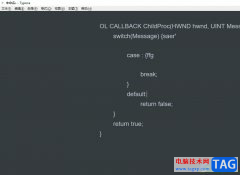
typora是一款轻量级的Markdown编辑器,它采用了所见即所得的编辑方式,实现了即时预览的功能,或者切换至源代码编辑模式,为用户带来了不错的使用体验,因此大部分用户都会选择在typora软件...